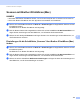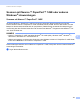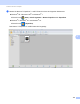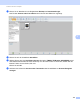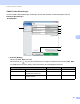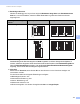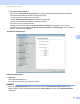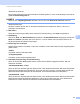User's Guide
Table Of Contents
- Benutzerhandbuch ADS-2400N/ADS-2800W/ADS-3000N/ADS-3600W
- Kontaktdaten von Brother
- Handbücher und wo sie zu finden sind
- Erste Schritte
- Sie können folgende Funktionen verwenden
- Inhaltsverzeichnis
- 1 Allgemeine Informationen
- Informationen zu diesem Handbuch
- Überblick über das Gerät
- Übersicht Bedienfeld (ADS-2400N / ADS-3000N)
- Übersicht Bedienfeld (ADS-2800W / ADS-3600W)
- Favoriten-Einstellungen (ADS-2800W / ADS-3600W)
- Auf Brother Utilities zugreifen (Windows®)
- Geräteeinstellungen (ADS-2400N / ADS-3000N)
- Geräteeinstellungen (ADS-2800W / ADS-3600W)
- Einstellsperre (ADS-2800W / ADS-3600W)
- Benutzersperre 3.0 (ADS-2800W / ADS-3600W)
- Active Directory-Authentifizierung (ADS-2800W / ADS-3600W)
- LDAP-Authentifizierung (ADS-2800W / ADS-3600W)
- 2 Unterstützte Dokumente und Formate
- 3 Vorbereitung des Scanvorgangs
- 4 Ihr Netzwerk für das Scannen mit Ihrem Computer vorbereiten
- 5 Vor dem Scannen
- 6 Scannen über den Computer
- Ändern der ControlCenter4-Benutzeroberfläche (Windows®)
- Scannen im Standard-Modus von ControlCenter4 (Windows®)
- Scannen im Erweiterten Modus von ControlCenter4 (Windows®)
- Erstellen einer benutzerdefinierten Registerkarte (Erweiterter Modus von ControlCenter4) (Windows®)
- Scaneinstellungen (ControlCenter4) ändern (Windows®)
- Scannen mit Brother iPrint&Scan (Mac)
- Scannen mit Nuance™ PaperPort™ 14SE oder anderen Windows®-Anwendungen
- Verwenden von ABBYY FineReader
- Scannen mit TWAIN-Anwendungen (Macintosh)
- Scannen mit der Apple-Anwendung Digitale Bilder (ICA-Treiber)
- 7 Scannen über die Treiber-App
- Speichern gescannter Dokumente auf Ihrem Computer im Standard-Modus
- Speichern gescannter Dokumente auf Ihrem Computer im Erweiterten Modus
- Speichern gescannter Dokumente auf einen USB-Stick
- Scannen von Dokumenten und Hochladen auf einen FTP-Server
- Scannen von Dokumenten auf einen SFTP-Server
- Scannen von Dokumenten an einen freigegebenen Ordner / eine Netzwerkadresse (Windows®)
- Scannen von Dokumenten nach SharePoint
- Scannen über Webdienste (Windows Vista®, Windows® 7, Windows® 8, Windows® 8.1 und Windows® 10)
- Senden gescannter Dokumente direkt an eine E-Mail-Adresse (ADS-2800W / ADS-3600W)
- Adressbuch einrichten (ADS-2800W / ADS-3600W)
- Gescannte Dokumente ins Web hochladen (ADS-2800W / ADS-3600W)
- Einstellungen von Scan to PC ändern (Windows®)
- Scanoptionen über den Touchscreen verwenden (ADS-2800W / ADS-3600W)
- 8 Gerät vom Computer aus verwalten
- 9 Regelmäßige Wartung
- Gerätegehäuse reinigen
- Scanner und Rollen reinigen
- Verbrauchsmaterial austauschen
- Teilebezeichnungen, Teilenummern und Austauschzyklen
- Austauschzyklus für Verbrauchsmaterialien prüfen (ADS-2400N / ADS-3000N)
- Austauschzyklus für Verbrauchsmaterialien (ADS-2800W / ADS-3600W) prüfen
- Aufnahmerolle ersetzen
- Gegenlaufrolle austauschen
- Reset des Nutzungszählers
- Nutzungszähler zurücksetzen (ADS-2800W / ADS-3600W)
- Gerät verpacken und versenden
- 10 Problemlösung
- Übersicht
- Problem identifizieren
- Fehler- und Wartungsmeldungen
- Probleme bei Betrieb und Bedienung der Software
- Geräteinformationen
- Prüfen der Seriennummer (ADS-2400N / ADS-3000N)
- Prüfen der Seriennummer (ADS-2800W / ADS-3600W)
- WLAN aktivieren/deaktivieren (ADS-2800W / ADS-3600W)
- LAN aktivieren/deaktivieren
- USB aktivieren/deaktivieren
- Reset-Funktionen
- Gerät zurücksetzen (ADS-2400N / ADS-3000N)
- Gerät zurücksetzen (ADS-2800W / ADS-3600W)
- A Technische Daten
- B Anhang
- C Index
Scannen über den Computer
115
6
Seitenende erkennen
Erkennt das Seitenende und passt automatisch die Seitengröße an, wenn die Seitenlänge kürzer als die
gewählte Dokumentengröße ist.
HINWEIS
Wenn Sie den Trägerbogenmodus aktivieren, können Sie nicht Seitenende erkennen aktivieren.
Randeinstellungen
Mit dieser Funktion können Sie um die Kanten des Bildes einen bestimmten Rand (-3 bis 3 mm)
hinzufügen oder entfernen.
2 Bild drehen
Ändert die Ausrichtung des Dokuments anhand der Textausrichtung, wenn Auto ausgewählt ist.
3 Randfüllung
Sie können Auto oder Benutzerdefiniert auswählen. Falls Benutzerdefiniert festgelegt ist, wählen Sie
Weiß oder Schwarz und stellen Sie einen Wert ein, um einen weißen oder schwarzen Rand um die
Kanten des gescannten Bildes hinzuzufügen.
4 Entfernung von Lochungen
Diese Funktion entfernt Lochstellen, indem die Lochstellen mit der Farbe Weiß oder der Umgebungsfarbe
gefüllt werden.
Weiß
Lochstellen mit der Farbe Weiß füllen.
Umgebungsfarbe
Lochstellen mit der Umgebungsfarbe füllen.
5 Automatische Anpassung der Farberkennung
Wenn der Scanmodus Auto gewählt wurde, können Sie den Erkennungsgrad für Farbe, S/W und
Graustufen einstellen.
Schwarzweiß/Grau – Farbe
Wenn Sie über den Schieberegler den Wert erhöhen, wird das Gerät mit höherer Wahrscheinlichkeit das
Dokument als Farbdokument identifizieren. Wenn Sie den Wert verringern, wird das Gerät mit höherer
Wahrscheinlichkeit das Dokument als Schwarzweiß- oder Graustufendokument identifizieren.
Schwarzweiß – Grau
Wenn Sie über den Schieberegler den Wert erhöhen, wird das Gerät mit höherer Wahrscheinlichkeit das
Dokument als Graustufendokument identifizieren. Wenn Sie den Wert verringern, wird das Gerät ein
Dokument mit höherer Wahrscheinlichkeit als Schwarzweißdokument identifizieren.